- Muallif Jason Gerald [email protected].
- Public 2024-01-19 22:14.
- Oxirgi o'zgartirilgan 2025-01-23 12:51.
Bu wikiHow sizga Gmail yoki Yahoo -dagi yangi Gmail yoki Yahoo elektron pochta manzilini yaratish va qo'shishni o'rgatadi.
Qadam
5 -usul 1: ish stoli kompyuterida yangi Gmail manzilini yaratish
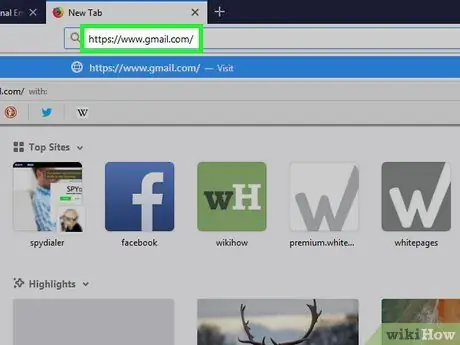
Qadam 1. Gmail -ni oching
Veb -brauzer orqali https://www.gmail.com/ saytiga tashrif buyuring. Agar siz allaqachon Gmail hisobingizga kirgan bo'lsangiz, asosiy elektron pochta hisobining kiruvchi qutisi yuklanadi.
Agar yo'q bo'lsa, davom etishdan oldin tizimga kirish uchun elektron pochta manzilingiz va parolingizni kiriting
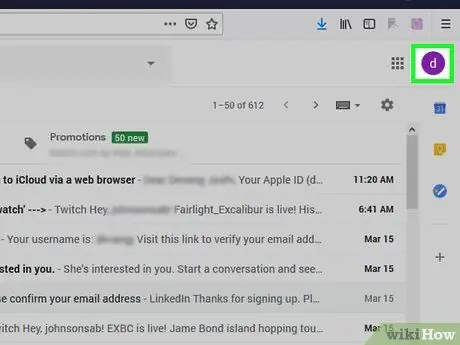
Qadam 2. Profil belgisini bosing
Bu sizning pochta qutingizning o'ng yuqori burchagidagi profil rasmining belgisi. Keyin ochiladigan menyu yuklanadi.
Agar siz profil rasmini o'rnatmagan bo'lsangiz, bu belgi rangli fonda ismingizning birinchi harfi sifatida ko'rsatiladi
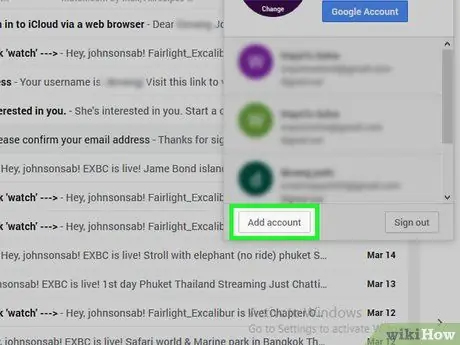
Qadam 3. Hisob qaydnomasini qo'shish -ni bosing
U ochiladigan menyuning pastki chap burchagida joylashgan. Shundan so'ng yangi sahifa yuklanadi.
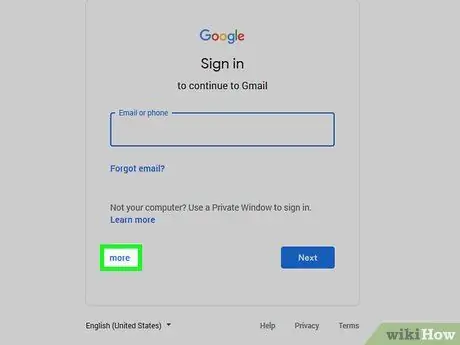
Qadam 4. Qo'shimcha imkoniyatlar ni bosing
Bu havola "chap tomonida" KEYINGI katta ko'k.
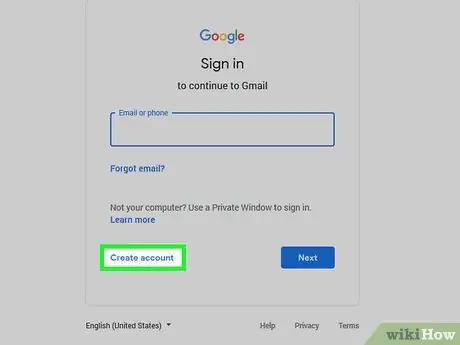
Qadam 5. Hisob yaratish -ni bosing
Ushbu menyu "yonida" Boshqa variantlar ”.
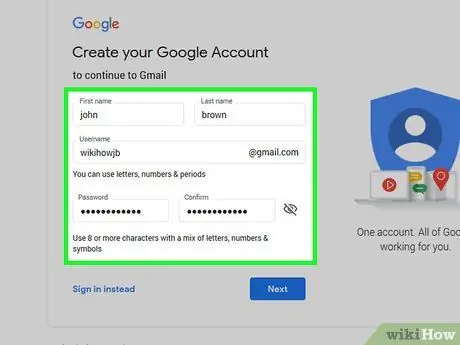
Qadam 6. Yangi hisob ma'lumotlarini kiriting
Bu ma'lumot quyidagilarni o'z ichiga oladi:
- Ism va familiya.
- Yangi manzil uchun foydalanuvchi nomi.
- Yangi manzil uchun parol.
- Tug'ilgan sana.
- Jins.
- Telefon raqami.
- Joriy faol elektron pochta manzili.
- Manzil/mamlakat (masalan, Indoneziya)
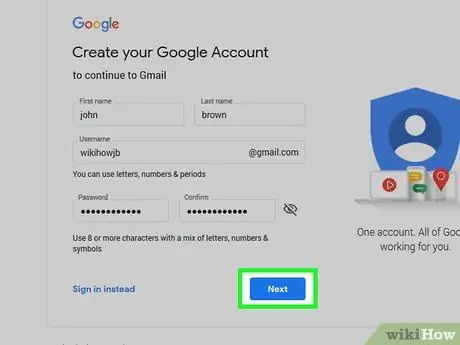
Qadam 7. Keyingi qadamni bosing
Bu hisob yaratish bo'limining pastki o'ng burchagida.
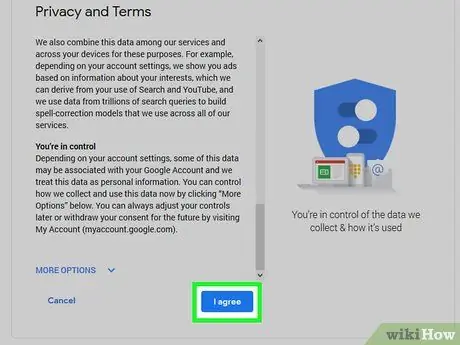
Qadam 8. Sahifani aylantiring va QABUL QILAMAN tugmasini bosing
Bu parametr Google foydalanish shartlari segmentining pastki qismida joylashgan.
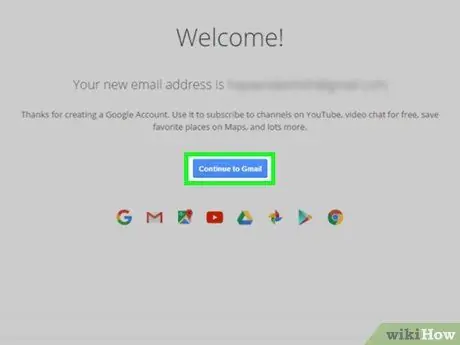
Qadam 9. Gmail ga davom etish -ni bosing
Bu sahifaning o'rtasida. Yangi Gmail manzili endi asosiy Gmail hisobiga qo'shildi. Ekranning yuqori o'ng burchagidagi profil belgisini bosish, so'ngra ochiladigan menyuda kerakli hisobni tanlash orqali siz asosiy hisob qaydnomangizni yangisiga o'zgartirishingiz mumkin.
5 -usul 2: iPhone orqali yangi Gmail manzilini yaratish
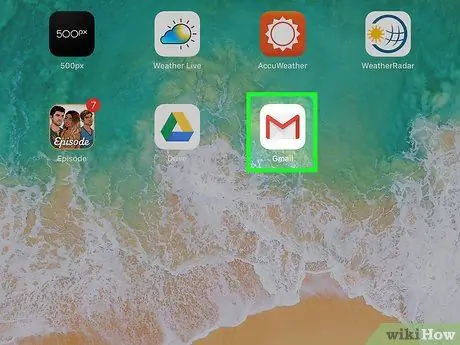
Qadam 1. Gmail -ni oching
Qizil "M" harfi bo'lgan oq konvertga o'xshash Gmail ilovasi belgisiga teging. Agar siz allaqachon Gmail hisobingizga kirgan bo'lsangiz, elektron pochta qutingiz yuklanadi.
Agar yo'q bo'lsa, Google elektron pochta manzili va parolini kiriting va " tizimga kirish ”.
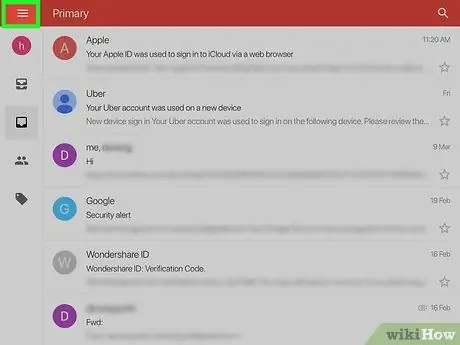
2 -qadam
U ekranning chap yuqori burchagida joylashgan.
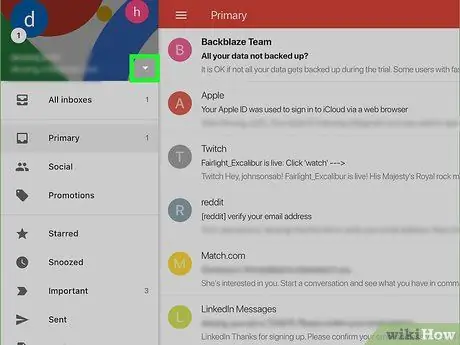
Qadam 3. Uchburchak menyu belgisiga teging
Sahifaning yuqori qismidagi elektron pochta manzilining o'ng tomonidagi o'q belgisi.
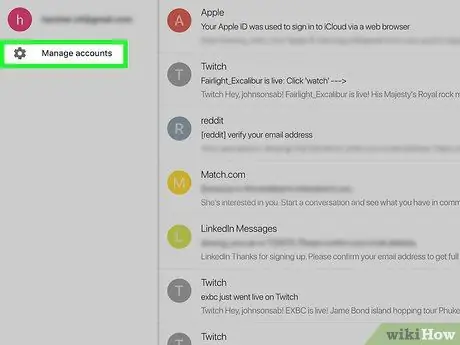
Qadam 4. Hisoblarni boshqarish -ni tanlang
Bu parametr siz ilgari iPhone orqali kirgan yoki qo'shgan hisob ostida.
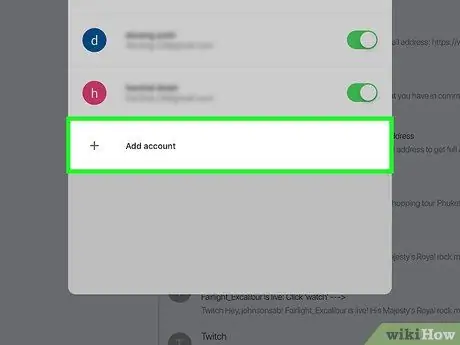
Qadam 5. Hisob qaydnomasini qo'shish -ga teging
Bu variant sahifaning pastki qismida joylashgan.
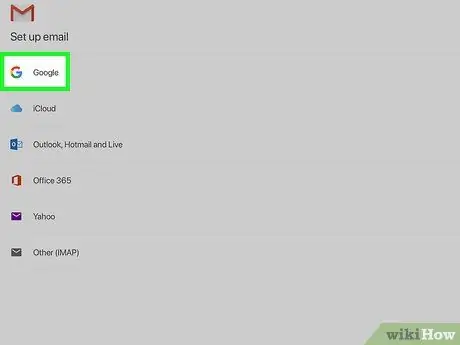
Qadam 6. Google ga teging
Bu sahifaning yuqori qismida. Shundan so'ng, Google kirish sahifasi yuklanadi.
"Google" sizning qurilmangiz ma'lumotlarini ishlatishi mumkinligini "" tugmachasini bosib tasdiqlashingiz kerak bo'lishi mumkin. OK "Davom etishdan oldin.
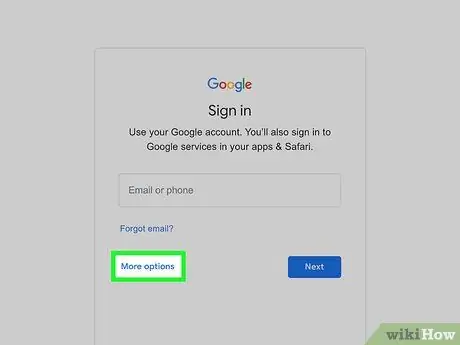
Qadam 7. Qo'shimcha imkoniyatlar ni bosing
U ekranning chap pastki burchagida joylashgan.
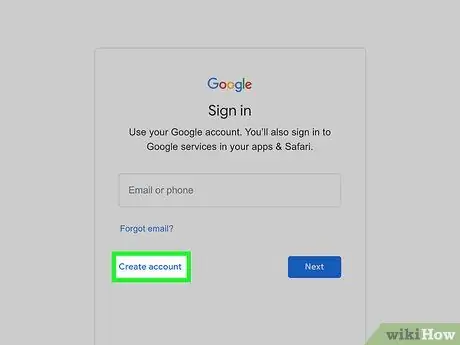
Qadam 8. Hisob yaratish -ga teging
Ushbu parametr "" yonidagi ochilgan oynada. Boshqa variantlar ”.
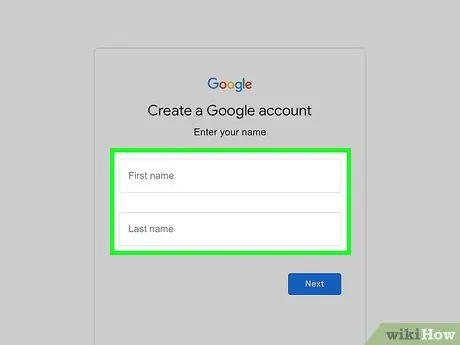
Qadam 9. Ism kiriting
Ismingizni "Ism" maydoniga, familiyangizni "Familiya" maydoniga kiriting.
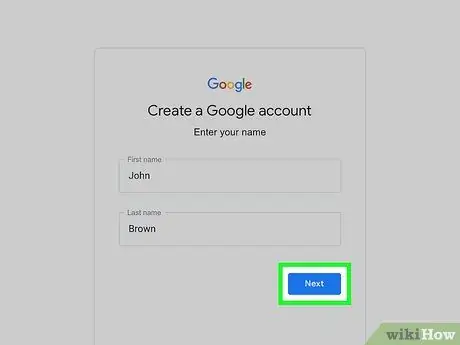
10 -qadam. NEXT tugmasini bosing
U ekranning pastki o'ng burchagida joylashgan.
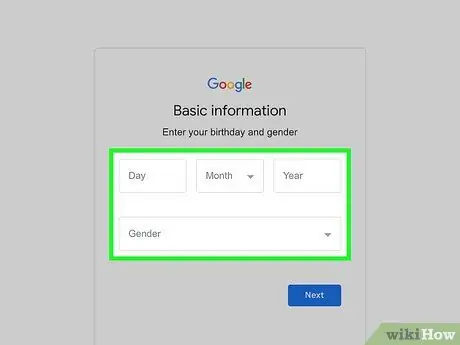
Qadam 11. Tug'ilgan sanangizni va jinsingizni kiriting
Menyudan tug'ilgan sanangizni tanlang " Oy ”, “ Kun "va" yil, keyin qutiga teging " Jins "Va jinsini tanlang.
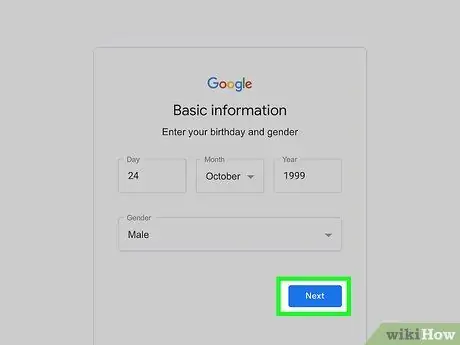
12 -qadam. NEXT tugmasini bosing
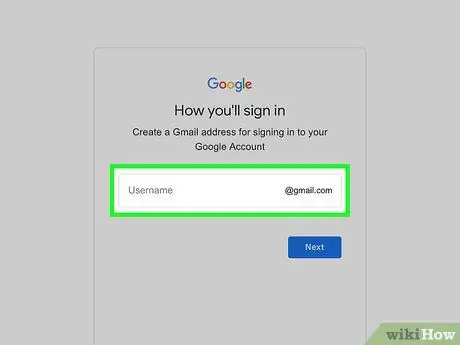
Qadam 13. Foydalanuvchi nomini kiriting
Bu nom sizning yangi elektron pochta manzilingizni aniqlaydi.
- Masalan, "[email protected]" elektron pochta manzilini yaratish uchun nicklebackfan123 kiriting.
- Agar kiritilgan ism boshqa foydalanuvchi tomonidan qabul qilingan bo'lsa, "tugmachasini bosgandan so'ng sizdan boshqa ismni kiritish so'raladi. KEYINGI ”.
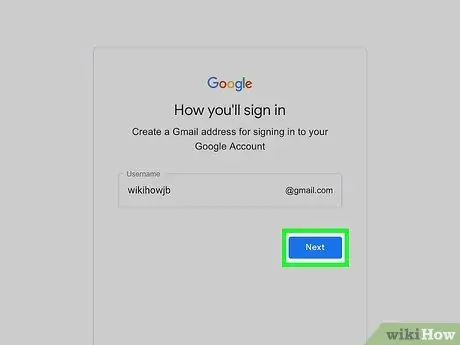
14 -qadam. NEXT tugmasini bosing
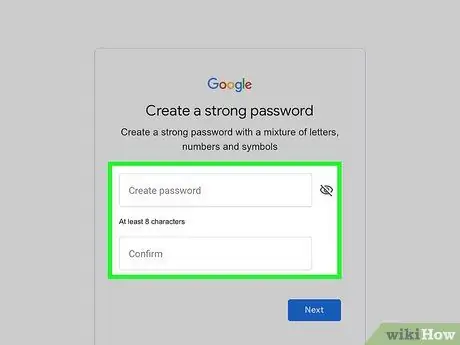
15 -qadam. Parol yarating
"Parol yaratish" maydoniga parolni kiriting va "Parolni tasdiqlash" maydoniga xuddi shu parolni kiriting.
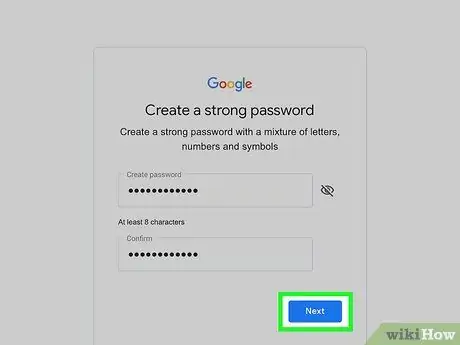
16 -qadam. NEXT tugmasini bosing
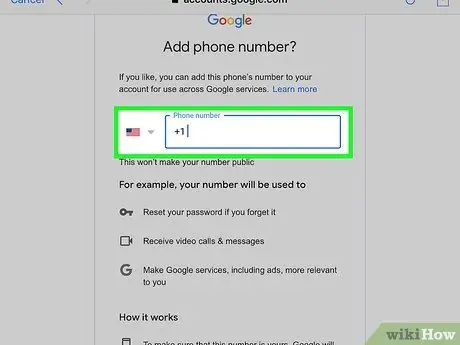
Qadam 17. Telefon raqamini qo'shing
"Telefon raqami" maydoniga raqamni kiriting. Siz shuningdek "tugmachasini bosishingiz mumkin. O'tkazib yuborish "Agar siz Gmail hisob qaydnomangizga telefon raqamini qo'shishni xohlamasangiz, ekranning chap pastki burchagida.
Agar siz raqam qo'shgan bo'lsangiz, keyingi sahifada Google qurilmaning xabar almashish ilovasiga (Xabarlar) yuboradigan kodni kiritib, uni tasdiqlashingiz kerak bo'ladi
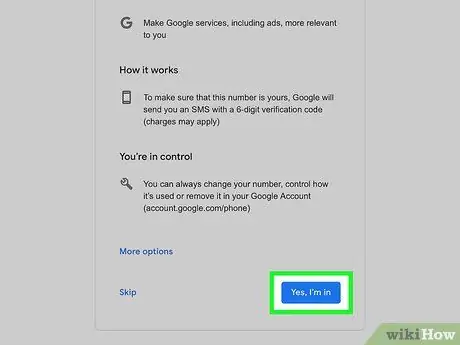
18 -qadam. NEXT tugmasini bosing
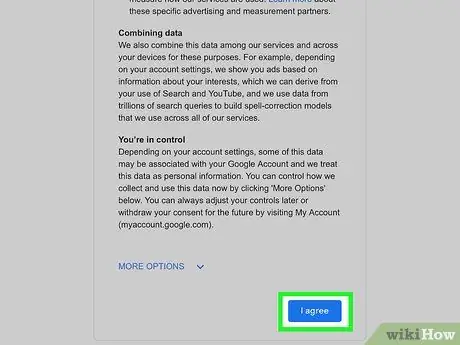
19 -qadam. Men roziman
Bu variant sahifaning pastki qismida joylashgan.
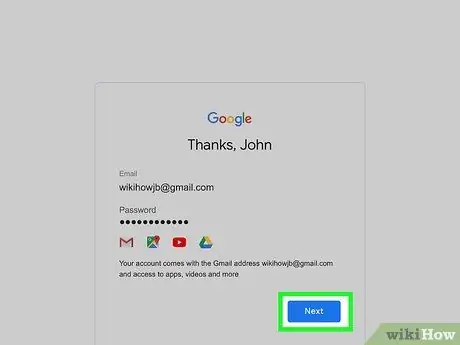
20 -qadam. NEXT tugmasini bosing
Ushbu parametr ekranning pastki qismida joylashgan. Yangi hisob Gmail ilovasiga qo'shiladi va siz hisobga kirasiz. Siz xohlagan vaqtda "" tugmachasini bosish orqali kirishingiz mumkin. ☰"Va profilning ichki qismiga teging (odatda bu rangli fonda ismning birinchi harfi).
5 -usul 3: Android qurilmasi orqali yangi Gmail manzilini yaratish
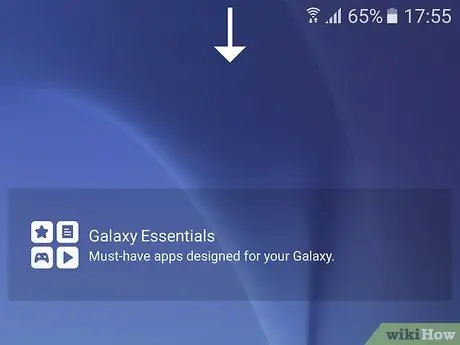
Qadam 1. Xabarlar panelini oching
Uni ochish uchun ekranning yuqori qismidan pastga suring. Siz ikonkalari bo'lgan oynani ko'rishingiz mumkin.
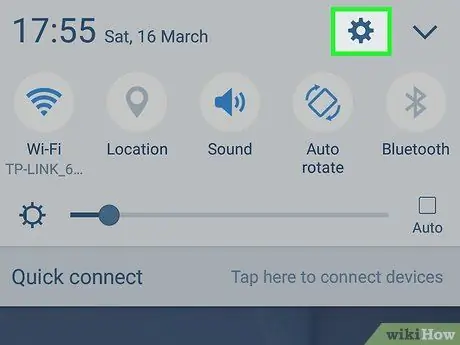
Qadam 2. Qurilma sozlamalari menyusini yoki "Sozlamalar" ni oching.
Xabarlar panelidagi vites belgisiga teging. Odatda u barning o'ng yuqori burchagida joylashgan.

Qadam 3. Pastga siljiting va Hisoblar -ga teging
Bu parametr sozlash menyusi yoki "Sozlamalar" sahifasining o'rtasida joylashgan.
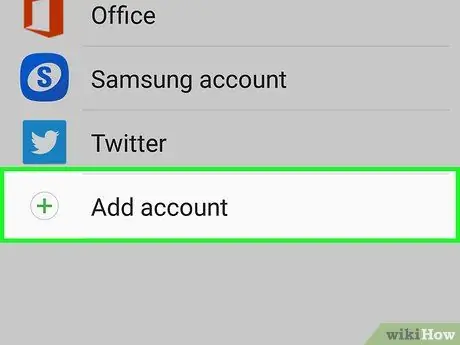
Qadam 4. Hisob qaydnomasini qo'shish -ga teging
Ushbu parametr ekranning pastki qismida joylashgan.
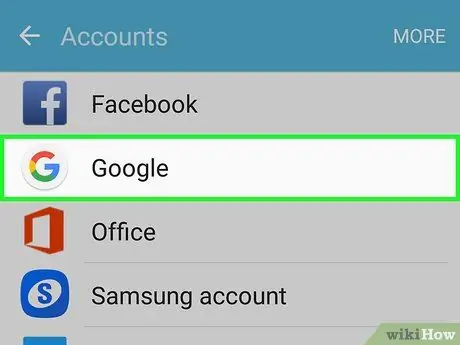
Qadam 5. Google ga teging
Bu sahifaning yuqori qismida. Shundan so'ng, Gmail kirish sahifasi yuklanadi.
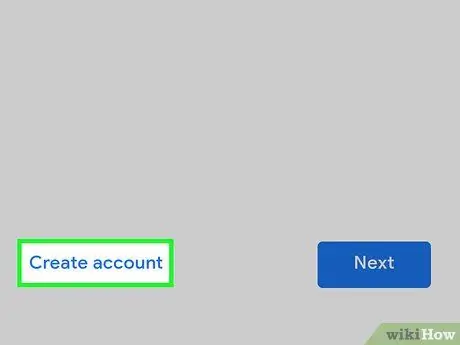
Qadam 6. ga teging yoki yangi hisob yarating
Bu havola sahifaning pastki qismida joylashgan. Shundan so'ng siz hisob yaratish sahifasiga o'tasiz.
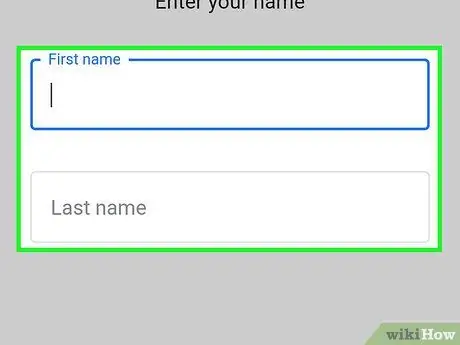
Qadam 7. Ismingizni kiriting
Ismingizni "Ism" maydoniga, familiyangizni "Familiya" maydoniga kiriting.
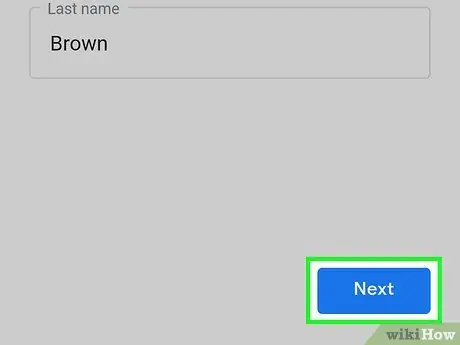
Qadam 8. NEXT tugmasini bosing
U ekranning markazida yoki qurilma klaviaturasida joylashgan.
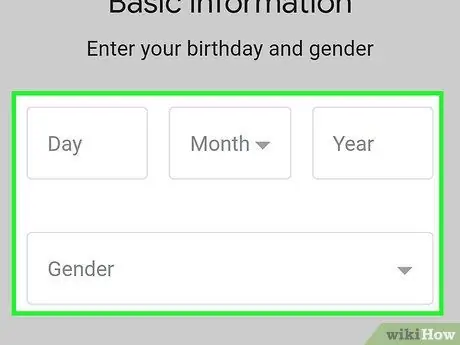
Qadam 9. Tug'ilgan sanangizni va jinsingizni kiriting
Menyudan tug'ilgan sanangizni tanlang " Oy ”, “ Kun "va" yil, keyin qutiga teging " Jins "Va jinsini tanlang.
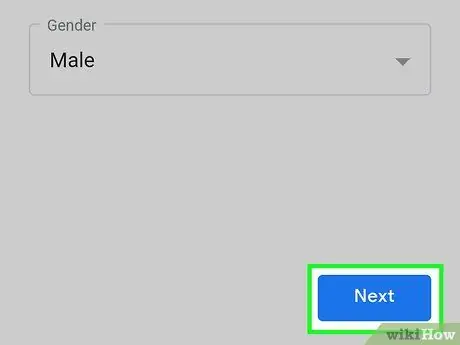
10 -qadam. NEXT tugmasini bosing
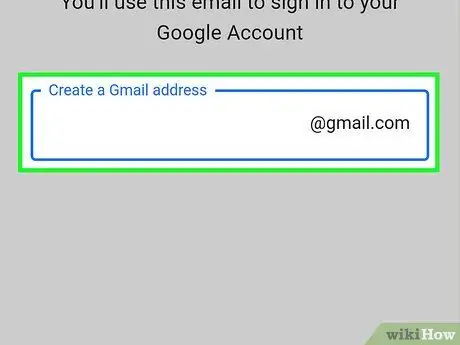
Qadam 11. Foydalanuvchi nomini kiriting
Bu nom sizning yangi elektron pochta manzilingizni aniqlaydi.
- Masalan, "[email protected]" manzilini yaratish uchun illbeback yozing.
- Agar kiritilgan ism boshqa foydalanuvchi tomonidan olingan bo'lsa, "tugmachasini bosgandan so'ng sizdan boshqa ismni kiritish so'raladi. KEYINGI ”.
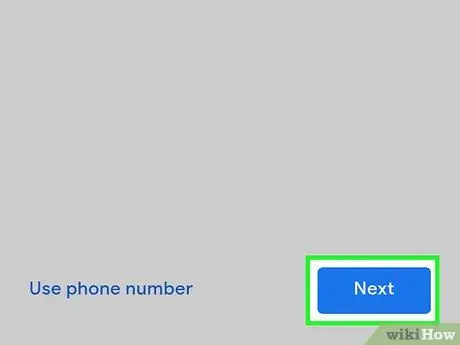
12 -qadam. NEXT tugmasini bosing
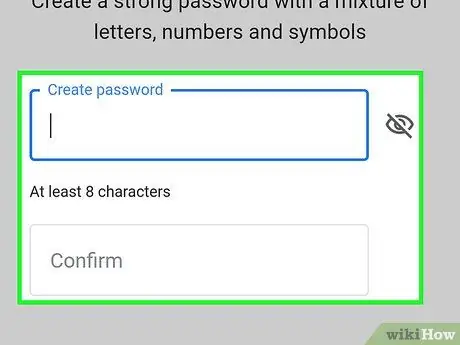
13 -qadam. Parol yarating
"Parol yaratish" maydoniga parolni kiriting va "Parolni tasdiqlash" maydoniga xuddi shu parolni kiriting.
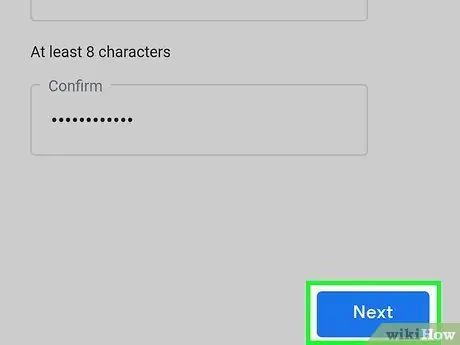
14 -qadam. NEXT tugmasini bosing
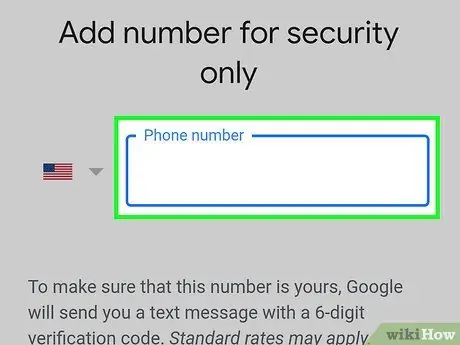
15 -qadam. Telefon raqamini qo'shing
"Telefon raqami" maydoniga raqamni kiriting. Siz shuningdek "tugmachasini bosishingiz mumkin. O'tkazib yuborish "Agar siz Gmail hisob qaydnomangizga telefon raqamini qo'shishni xohlamasangiz, ekranning chap pastki burchagida.
Agar siz raqam qo'shgan bo'lsangiz, keyingi sahifada Google qurilmaning xabar almashish ilovasiga (Xabarlar) yuboradigan kodni kiritib, uni tasdiqlashingiz kerak bo'ladi
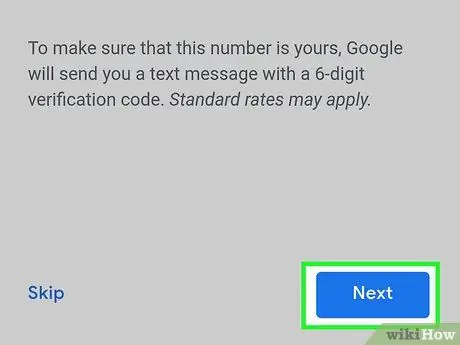
16 -qadam. NEXT tugmasini bosing
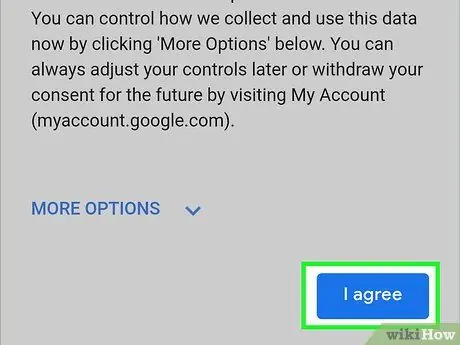
17 -qadam. Men roziman
Bu sahifaning pastki qismida.
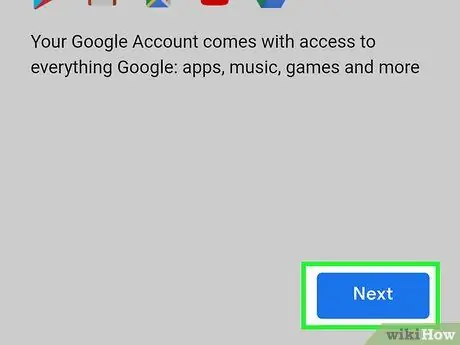
18 -qadam. NEXT tugmasini bosing
Bu variant sahifaning pastki qismida joylashgan. Hisob qurilmadagi "Hisoblar" sahifasiga qo'shiladi. Bundan tashqari, Gmail ilovasiga yangi hisob ham qo'shiladi, lekin agar sizda hali bo'lmasa, "" tugmasini bosish orqali ilovaga hisob qo'shishingiz mumkin. ☰"Dastur oynasida, -ni tanlang
teging " Hisoblarni boshqarish ", tanlang" Hisob qo'shish "Ni bosing va yangi hisobga kiring.
5 -dan 4 -usul: Yahoo! elektron pochta manzilini yaratish Ish stoli kompyuterlari uchun yangi
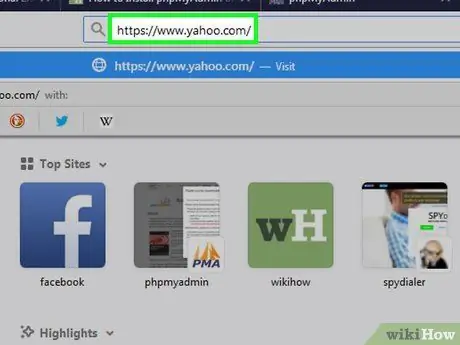
Qadam 1. Yahoo -ni oching
Brauzerda https://www.yahoo.com/ saytiga tashrif buyuring. Shundan so'ng siz Yahoo -ning asosiy sahifasiga o'tasiz.
Agar siz Yahoo hisobingizga kirmagan bo'lsangiz, "tugmasini bosing. Tizimga kirish "Ekranning o'ng yuqori burchagida, Yahoo elektron pochta manzili va parolini kiriting.
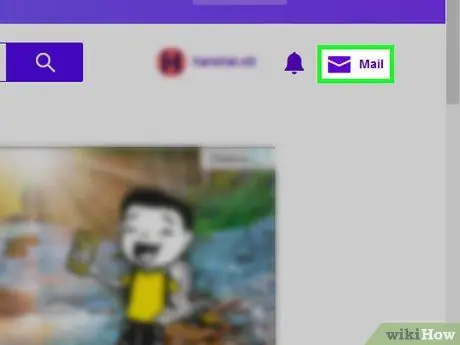
Qadam 2. Pochta bosing
Yahoo asosiy sahifasining yuqori o'ng burchagida. Yahoo kiruvchi qutingiz keyin yuklanadi.
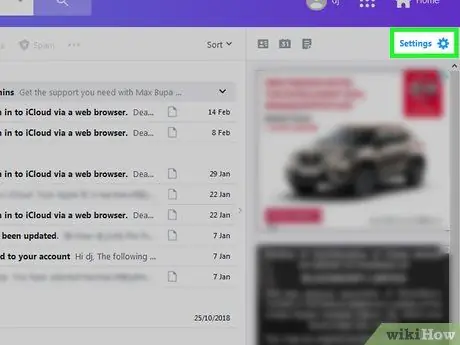
Qadam 3. Sozlamalarni tanlang
U sahifaning yuqori o'ng burchagida joylashgan. Keyin ochiladigan menyu yuklanadi.
Agar siz variantni ko'rmasangiz " Sozlamalar, tugmasini bosing " Yangilangan kirish qutisidan bir marta bosish "Yangi pochta ko'rinishiga o'tish uchun kirish qutingizning pastki chap burchagida ko'k rangda.
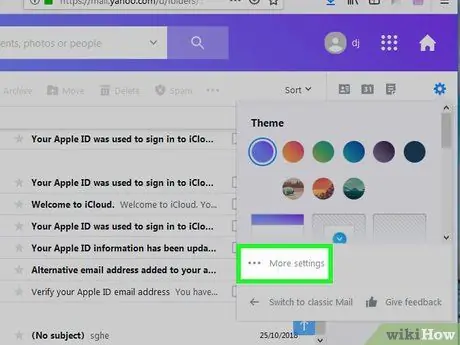
Qadam 4. Qo'shimcha sozlamalarni bosing
Ushbu parametr ochiladigan menyuning pastki qismida joylashgan. Shundan so'ng, sozlamalar menyusi sahifasi yoki "Sozlamalar" ochiladi.
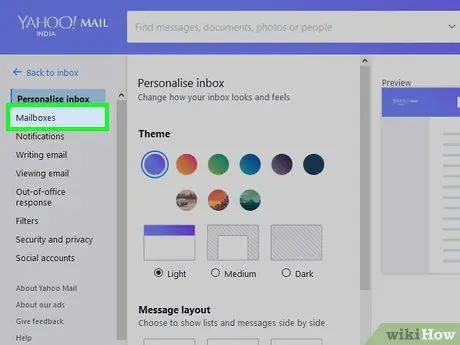
Qadam 5. Pochta qutilari yorlig'ini bosing
Bu varaq sahifaning eng chap tomonida joylashgan.
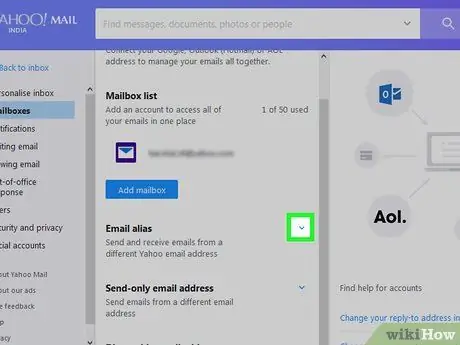
Qadam 6. bosing
"Elektron pochta taxallusi" sarlavhasining o'ng tomonida.
Bu sahifaning o'rtasida.
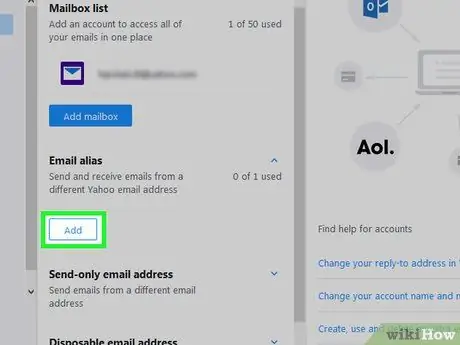
Qadam 7. Qo'shish -ni bosing
Bu "Elektron pochta taxallusi" sarlavhasi ostidagi ko'k tugma. Sahifaning o'ng tomonida matn maydoni paydo bo'ladi.
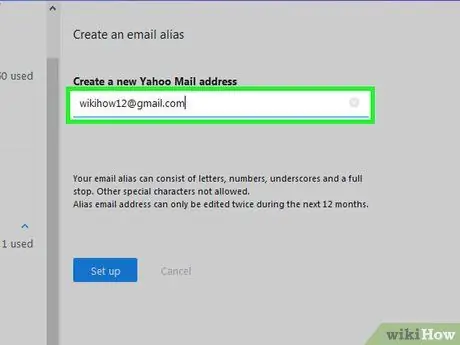
Qadam 8. E -pochta manzilingizni kiriting
Yahoo elektron pochta taxallusi sifatida foydalanmoqchi bo'lgan manzilni kiriting.
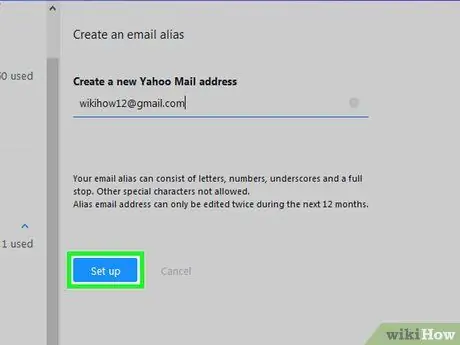
Qadam 9. O'rnatish -ni bosing
Bu matn maydonining ostidadir. Taxallus yaratiladi va kirish qutisiga qo'shiladi. Bu taxallusga yuborilgan xabarlar asosiy elektron pochta qutingizga keladi.
Agar tanlangan manzil qaytarilgan bo'lsa, sizdan boshqa manzilni tanlash so'raladi
5 -usul 5: Mobil qurilmada yangi Yahoo elektron pochta manzilini yaratish
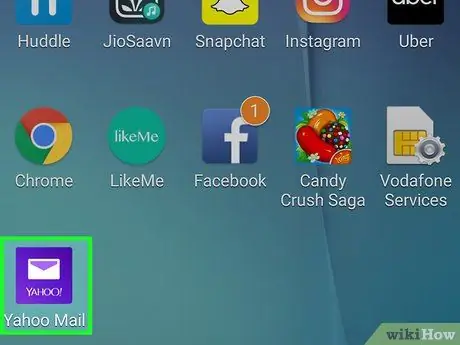
Qadam 1. Yahoo Mail -ni oching
Yahoo Mail ilovasi belgisiga teging, u oq konvertli binafsha rangli qutiga o'xshaydi va "Yahoo!"
Agar siz hisob qaydnomangizga kirmagan bo'lsangiz, elektron pochta manzilingiz va parolingizni kiriting, so'ng " tizimga kirish ”.
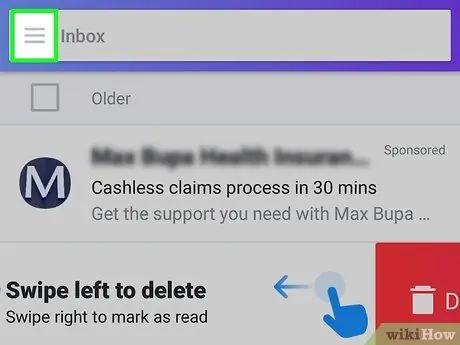
2 -qadam
U ekranning chap yuqori burchagida joylashgan.
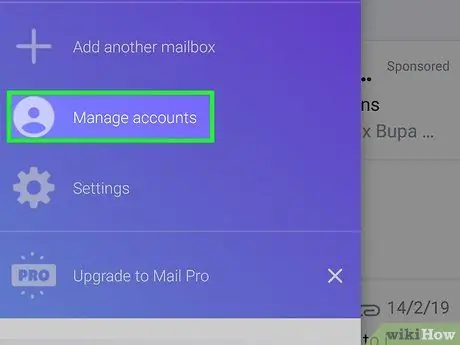
Qadam 3. Hisoblarni boshqarish -ni bosing
Bu menyuning yuqori qismida.
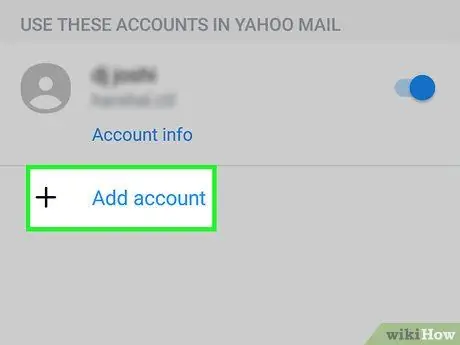
Qadam 4. Hisob qaydnomasini qo'shish -ga teging
Bu parametr asosiy hisob nomi ostida joylashgan.
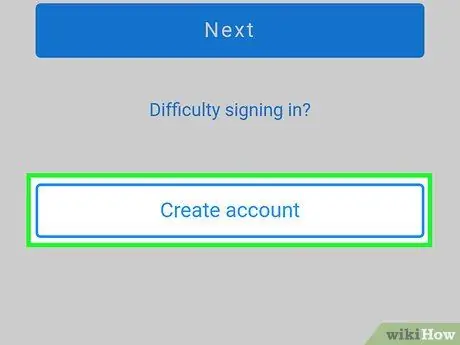
Qadam 5. Ro'yxatdan o'tish -ni bosing
Bu havola ekranning pastki qismida joylashgan.
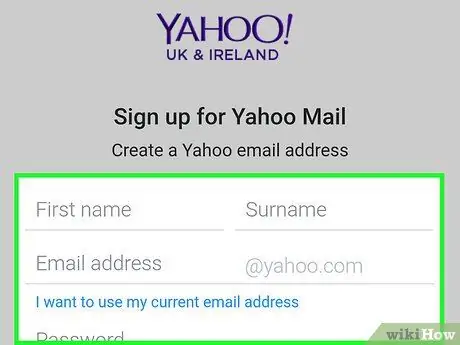
Qadam 6. Yangi hisob ma'lumotlarini kiriting
Ushbu sahifadagi maydonlarni quyidagi ma'lumotlar bilan to'ldiring:
- Ism va familiya.
- Yangi elektron pochta manzili.
- Yangi Parol.
- Aloqa raqami.
- Tug'ilgan sana.
- Jins (ixtiyoriy)
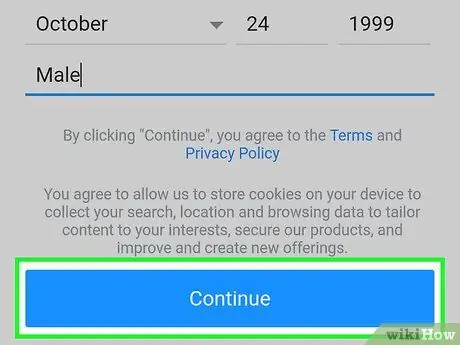
Qadam 7. Davom etish -ni bosing
Ushbu parametr ekranning pastki qismida joylashgan.
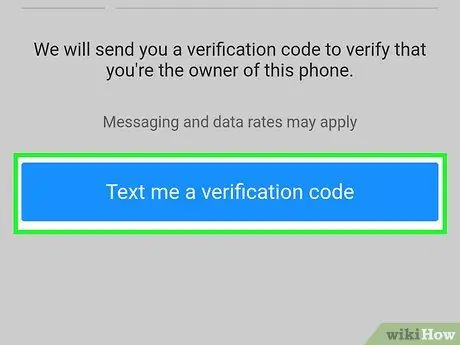
Qadam 8. Menga Hisob qaydnomasi kaliti matnini bosing
Shundan so'ng, Yahoo siz kiritgan telefon raqamingizga xabar yuboradi, shunda siz hisobingizni tasdiqlay olasiz.
Siz ham tanlashingiz mumkin " Hisob kaliti bilan menga qo'ng'iroq qiling "Agar qurilma qisqa xabarlarni qabul qila olmasa.
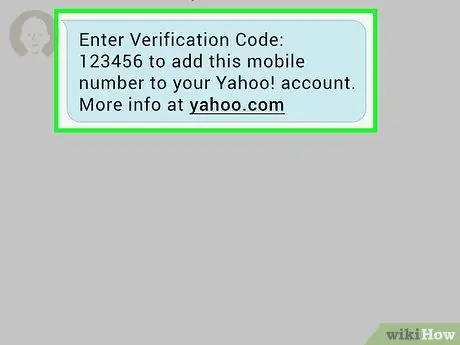
Qadam 9. Yahoo -dan qisqa xabarni oching
Xabarlar qurilmaning xabar almashish ilovasida (Xabarlar) saqlanadi va olti xonali telefon raqamidan yuboriladi va "[raqam] sizning Yahoo hisob kalitingiz" deb o'qiladi.
Yahoo ilovasi xabarlarni tekshirganda yopilmaganligiga ishonch hosil qiling
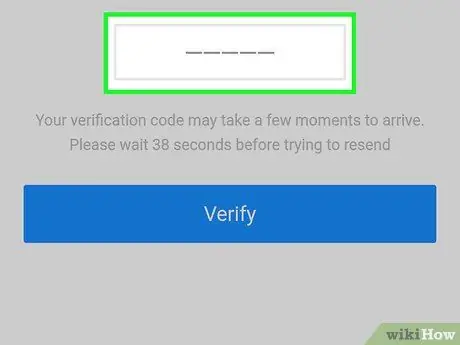
Qadam 10. Kodni kiriting
Ekranning markazidagi matn maydoniga besh xonali kodni kiriting.
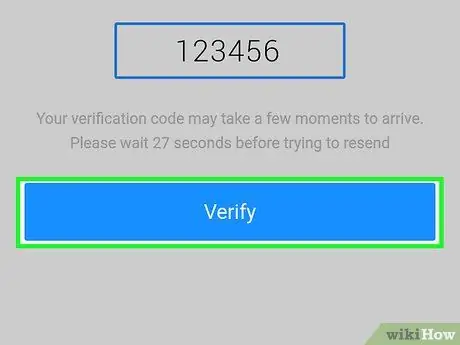
Qadam 11. Tasdiqlash -ga teging
Bu ekranning pastki qismida. Agar yozuv Yahoo tomonidan yuborilgan kodga mos kelsa, hisob yaratiladi.
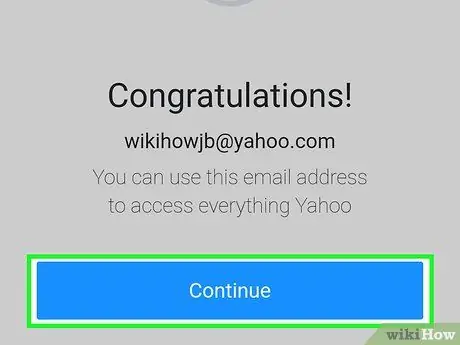
12 -qadam Hisob qaydnomasiga kirishni boshlaylik -ga teging
Bu vaqtda sizda asosiy manzilingizga qo'shimcha ravishda yangi Yahoo elektron pochta manzili bo'ladi.






